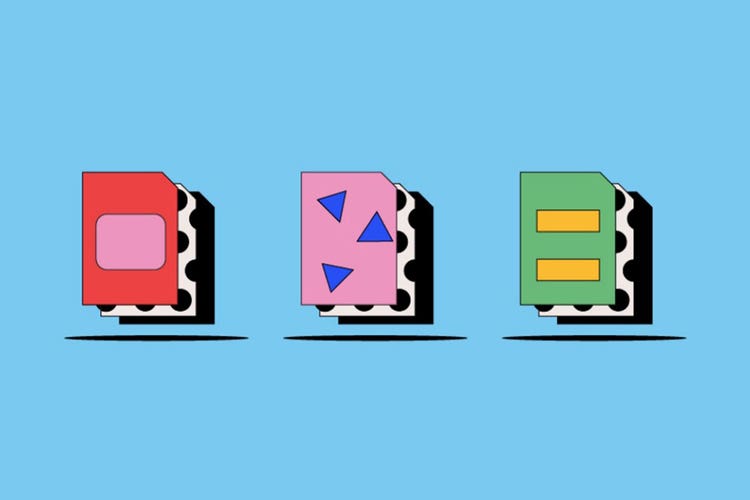FOTOGRĀFIJA
RAW faili
RAW failos ir nesaspiesti un neapstrādāti attēla dati, kas fotogrāfiem dod iespēju tvert gandrīz katru skatu meklētājā redzamo detaļu. RAW faila formātā tiek saglabāts vislielākais detaļu apjoms salīdzinājumā ar citiem rastrgrafikas failu veidiem, un šīs detaļas fotogrāfi pēc tam var rediģēt, saspiest un pārvērst citos formātos. Uzziniet vairāk par priekšrocībām, trūkumiem un labākajiem veidiem, kā strādāt ar RAW attēlu.
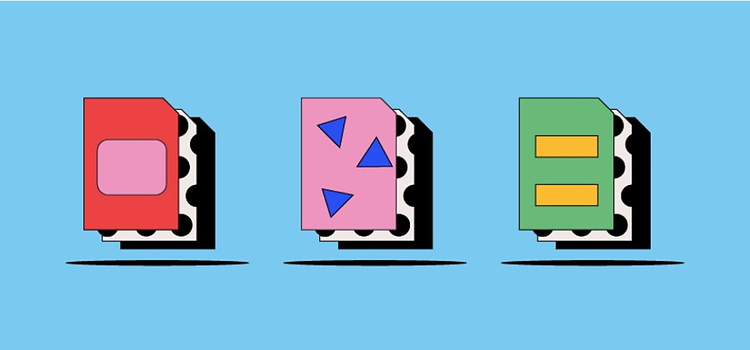
https://main--cc--adobecom.hlx.page/cc-shared/fragments/seo-articles/get-started-notification-blade
Kas ir RAW fails
RAW fails ir nesaspiesta un neapstrādāta attēla dati, kas tverti ar digitālās kameras vai skenera sensoru. Fotografējot RAW formātā, var iegūt augstu attēla detalizācijas pakāpi, lielus failus un kvalitāti bez zudumiem. Tiešie attēla dati nozīmē, ka tiek iegūts augstas kvalitātes sākotnējais attēls, ko var rediģēt, pārvērst un saspiest, nezaudējot datus.
RAW faili ir rastrgrafikas faila formāta veids, taču faktiski tie nav attēli. Tas nozīmē, ka tie ir jāimportē attiecīgajā programmatūrā, pirms tos var rediģēt vai eksportēt kā citu rastrgrafikas attēla failu, piemēram, JPEG. Daudzi fotogrāfi, kas fotografē RAW formātā, pirms RAW faila saspiešanas citā formātā, kas paredzēts drukāšanai vai izmantošanai tiešsaistē, apstrādā sākotnējos datus programmatūrā, piemēram, Photoshop.
Kādā nolūkā izmanto RAW failus
Visaugstākās kvalitātes attēli sākotnēji bieži vien ir RAW faili. Ar DSLR kamerām var tvert un saglabāt attēlu datus RAW faila formātā, un tie parasti ir lieli un ļoti detalizēti, jo nenotiek saspiešana. Attēlu ģenerēšanas programmatūra dažkārt arī var izveidot RAW failus, taču tas ir retāk sastopams.
Fotogrāfi importē un rediģē savus RAW attēlu datus fotoattēlu rediģēšanas programmatūrā, piemēram, Photoshop Lightroom. Tālāk var pielāgot RAW attēla datus attiecībā uz ekspozīciju, baltās krāsas balansu, krāsu balansu un daudz ko citu. Pēdējā darbība ir RAW faila pārvēršana cita veida rastrgrafikas attēla formātā, mainot tā lielumu un saspiežot atbilstoši paredzētajam lietojumam — drukāšanai vai izmantošanai tiešsaistē.
RAW failu priekšrocības un trūkumi
Pirms izvēlaties izmantot RAW failus, ņemiet vērā gan priekšrocības, gan trūkumus.
RAW failu priekšrocības
Tālāk ir norādītas dažas RAW failu priekšrocības.
- Liela detalizācijas pakāpe
RAW failu galvenā priekšrocība ir tā, ka tajos ir visvairāk detaļu salīdzinājumā ar citiem rastrgrafikas un vektorgrafikas failu veidiem. Tas sniedz daudz vairāk materiāla, ar ko strādāt fotoattēlu rediģēšanas laikā. - Plašs krāsu diapazons
RAW failos var būt miljoniem vairāk krāsu nekā JPEG attēlā, kā arī lielāka RGB toņu skala. - Bezzudumu saspiešana
Šī metode nodrošina to, ka RAW attēlu failu kvalitāte saspiežot nemazinās. - Labāka kontrole
Izmantojot RAW failus, var veikt jebkādas korekcijas, piemēram, pārvērst melnbaltu RAW failu krāsainā un mainīt spilgtumu, kontrastu un gamma korekciju, nemainot pašu RAW attēlu. - Pārvēršanas iespējas
Pamēģiniet sapludināt RAW failus, lai izveidotu HDR vai panorāmas attēlus, ko pēc tam var rediģēt.
RAW failu trūkumi
Tālāk norādīti daži biežāk sastopamie RAW failu trūkumi.
- Liels izmērs
Faila lieluma dēļ kameras un datora atmiņā var būt nepieciešama papildu vieta. - Formāta saderības problēmas
RAW faili nav standartizēti, tādēļ dažas programmas nevar nolasīt failus no noteiktām kamerām. - Apstrādes prasības
Pārvēršot RAW failu rastrgrafikas attēla failā, kas piemērots gan drukāšanai, gan lietošanai tiešsaistē, var būt nepieciešams vairāk laika. - Kopīgošanas ierobežojumi
Pirms kopīgojat RAW failus ar personām, kurām nav atbilstošas programmatūras, tie ir jāpārvērš citā formātā. - Lēnāka darbplūsma
Failu lieluma, pārvēršanas un specifikas dēļ (katram attēlam ir vismaz divi faili — sākotnējais RAW fails un pārvērstais rastrgrafikas fails) darbā ar RAW failiem var būt nepieciešams vairāk laika.